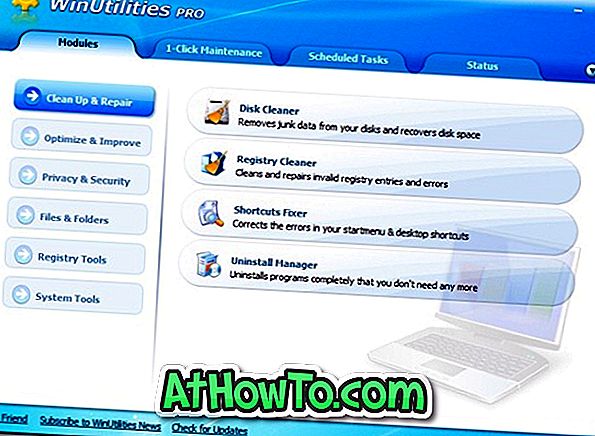Gmail, de gratis webmailservice van de internetgigant Google, is de meest krachtige en geprefereerde e-mailservice. Het team achter Gmail bij Google heeft fantastisch werk geleverd door regelmatig Gmail bij te werken om nieuwe functies toe te voegen en de interface te verbeteren.
Hoewel veel technologieblogs melden dat Gmail binnenkort een nieuwe interface gaat gebruiken die radicaal verschilt van wat het nu is, zijn er altijd tijdelijke oplossingen om het gewenste uiterlijk te krijgen. Zoals u waarschijnlijk nu weet, kunt u met Gmail de standaardachtergrond (thema) wijzigen en zijn er talloze opties om de standaardlook te personaliseren.

Een paar weken geleden vroeg ik me af of het mogelijk was om de standaardlook van Gmail naar onze zin te veranderen en kwam een leuk thema tegen dat je Gmail op Outlook.com doet lijken, nou ja bijna. Als je van de schone interface van Outlook.com houdt en hetzelfde wilt krijgen in je Gmail, kun je dit Outlook.com-thema voor Gmail proberen.
Aangezien we thema's van derden niet rechtstreeks in Gmail kunnen toepassen, moeten we een gratis extensie met de naam Stylish installeren. Stylish is een gratis extensie beschikbaar voor zowel Firefox als Chrome om de interface van uw favoriete websites aan te passen door het installeren van nieuwe thema's.
Outlook.com-thema voor Gmail
Degenen die niet zeker weten hoe ze Stylish moeten installeren en het uiterlijk van Outlook.com in Gmail moeten zien, kunnen de onderstaande instructies volgen.
Stap 1: Open uw Firefox- of Chrome-browser. Zoek naar een stijlvolle extensie en installeer vervolgens dezelfde extensie.
Stap 2: Nadat u Stylish hebt geïnstalleerd en uw browser opnieuw heeft opgestart, wordt het pictogram Stylish weergegeven naast het vak Zoeken of omnibar (Chrome).
Stap 3: Bezoek nu deze pagina van userstyles.org en klik op de knop Installeren om het thema te installeren.
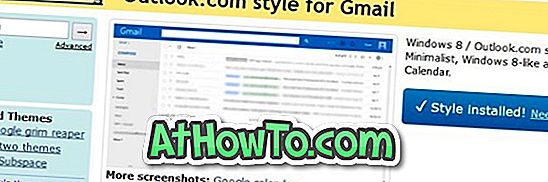
Stap 4: Open Gmail in uw browser en wijzig het thema van Gmail in Licht of Zacht grijs. Als u het thema wilt wijzigen, klikt u op het tandwielpictogram en vervolgens op Thema's.
Stap 5: Om Outlook.com eruit te laten zien, moet u de tabbladen in uw inbox uitschakelen. Hiertoe volgt u de instructies in ons over het uitschakelen van tabbladen in de Gmail-handleiding.
U zou nu de look van Outlook.com in uw Gmail moeten zien, zoals getoond in de bovenstaande afbeelding.
Stap 6: Als het thema Outlook.com niet wordt weergegeven, klikt u op de knop Stijl, schakelt u de stijl van Outlook.com voor Gmail uit en selecteert u vervolgens dezelfde om het opnieuw toe te passen.
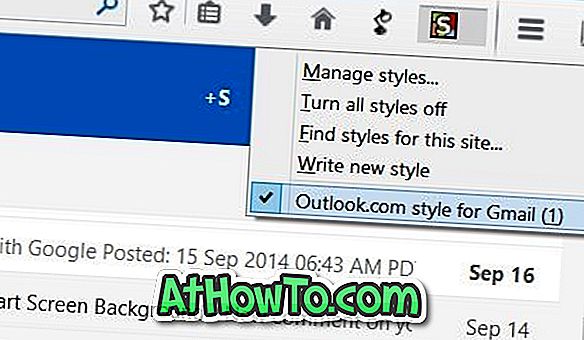
Het goede ding is dat u het thema naar uw wens kunt personaliseren, als u weet hoe u het thema moet bewerken. Als u het gedownloade thema wilt bewerken, klikt u op de knop Stylish, klikt u op Stijls beheren en vervolgens op de knop Bewerken.